Anuncio
Esta herramienta única puede ayudarlo a recopilar información sobre cualquier cosa. Si utiliza Formularios de Google, entonces ya lo sabes.
Pero es posible que no se haya dado cuenta de que puede llevar sus formularios al siguiente nivel con los complementos correctos.
Ahorre tiempo, reduzca errores y haga que sus formularios sean más dinámicos con estos complementos avanzados de Formularios de Google.
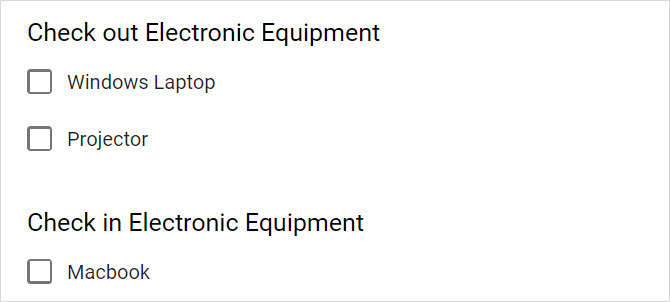
Haga una lista mejor con los artículos de entrada y salida.
CheckItOut es un complemento increíble si necesita un formulario para registrar y retirar elementos. Puede usar esto para equipos de trabajo como computadoras portátiles y proyectores. O bien, puede usarlo para útiles escolares como libros de texto y DVD de temas específicos.
El formulario muestra claramente los elementos disponibles para el pago y actualizaciones automáticamente a medida que se eligen los elementos. Y cuando llegue el momento de devolver un artículo, puede hacer que los participantes usen el formulario para volver a ingresarlo.
Una vez que instale el complemento, la configuración es simple. Cree o abra su formulario, haga clic en el Complementos botón y seleccione Echale un vistazo. En la ventana emergente, seleccione Agregar / Editar conjunto de preguntas para crear tu pregunta
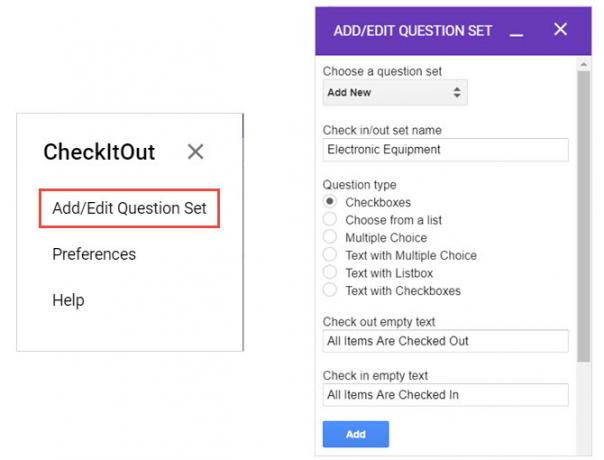
Cuando se abra la barra lateral, dele un Escoger un nombre, elija un tipo de pregunta y luego complete el texto vacío para los elementos registrados y extraídos. Haga clic en el Añadir botón y las preguntas se completarán en su formulario. Luego, simplemente agregue su lista de artículos a la pregunta de verificación.
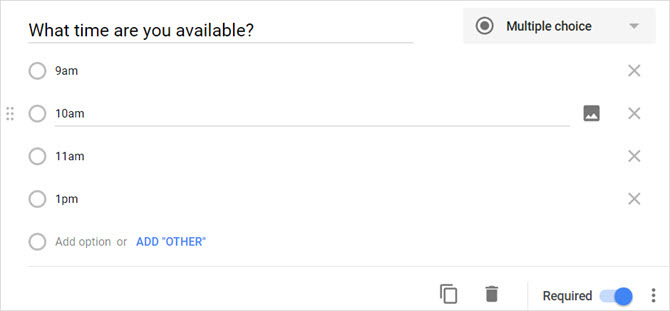
Elimina las opciones de un tipo de pregunta de opción múltiple, desplegable o casilla de verificación.
Para eliminar las respuestas a las preguntas después de haberlas elegido, consulte Choice Eliminator 2. Este complemento es útil para formularios en los que una cantidad limitada de respuestas es aceptable. Por ejemplo, podría usarlo para programar tiempos para conferencias de padres y maestros o revisiones anuales de empleados.
Puede establecer el número de veces que las respuestas se pueden elegir antes de que se eliminen del formulario. Con el ejemplo de revisión anual, puede hacer que los empleados elijan a qué hora están disponibles para reunirse. Una vez que alguien elige una hora, se elimina del formulario para que ningún otro empleado pueda seleccionarla al mismo tiempo.
Una vez que instale el complemento, cree o abra su formulario. Haga clic en el Complementos botón y seleccione Choice Eliminator 2. En la ventana emergente, seleccione Configurar para crear tu pregunta
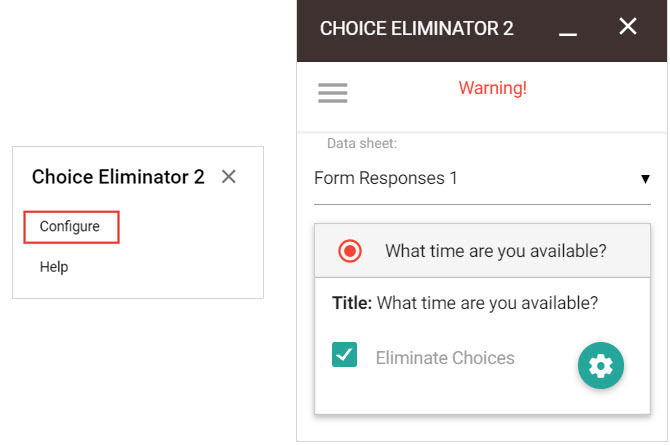
Cuando se abra la barra lateral, elija una hoja de datos para sus respuestas y marque el Eliminar opciones casilla de verificación para preguntas adicionales. Por defecto, el límite será una respuesta por artículo; sin embargo, puede cambiar esto haciendo clic en el engranaje icono. Luego, ajuste los límites según sea necesario, reorganice las respuestas y agregue texto cuando no quede ninguna opción para el participante.
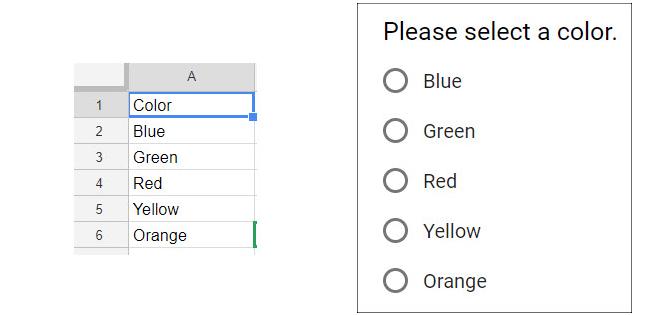
Actualizar campos de formulario con datos dinámicos.
Si trabaja con hojas de cálculo de datos que le gustaría usar en Formularios de Google, Dynamic Fields es el complemento para usted. Puede completar las respuestas a las preguntas con datos de Hojas de cálculo de Google, Drive, Contactos o Grupos.
Si utiliza formularios para pedidos de productos o cuando los empleados necesitan elegir su nombre de una lista, esta es una excelente herramienta de mapeo de datos. Una vez que elija la fuente de datos, simplemente elija la hoja y columna específicas de su hoja de cálculo para la pregunta.
Simplemente instale el complemento y luego cree o abra su formulario. Haga clic en el Complementos botón y seleccione Campos dinámicos. En la ventana emergente, seleccione Crear mapeo empezar. Luego complete cada campo para completar los datos y haga clic en Salvar cuando termines.
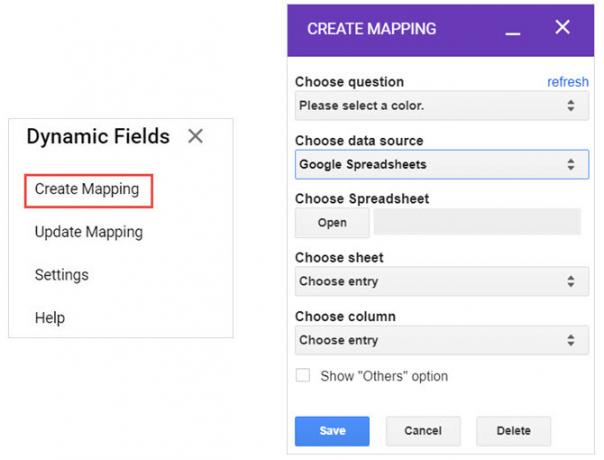
Después de crear la asignación, debe actualizar el formulario. Abra el complemento desde el botón una vez más y esta vez, seleccione Actualizar mapeo. Una vez completado, verá un mensaje de confirmación de la actualización junto con los cambios en su formulario.
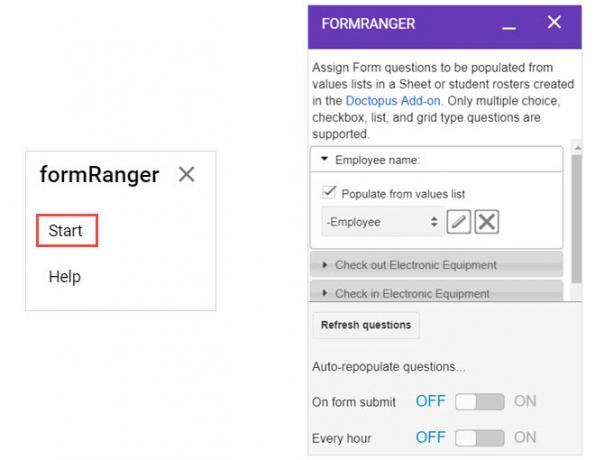
Rellenar automáticamente una lista de opción múltiple.
formRanger funciona de manera similar a los campos dinámicos, lo que le permite completar respuestas de formulario desde una hoja de cálculo (actualmente solo hojas de cálculo de Google). Pero hay un par de diferencias que quizás prefieras con este complemento.
Primero, el formulario Ranger mostrará todas las preguntas de formulario aplicables dentro de la barra lateral. En lugar de elegir uno a la vez y abrir el complemento, puede ocuparse de todas las preguntas a la vez. A continuación, esta herramienta le permite habilitar la repoblación automática de preguntas al enviar el formulario o cada hora.
Finalmente, al seleccionar sus datos, formRanger proporciona una vista previa simple. Esta es una buena característica para reducir el riesgo de elegir la hoja o columna incorrecta.
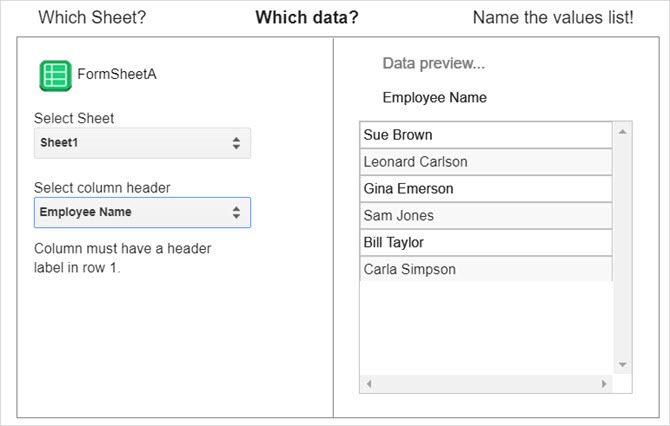
Una vez que instales el complemento, el resto es fácil. Cree o abra su formulario, haga clic en el Complementos botón y seleccione FormRanger. En la ventana emergente, seleccione comienzo empezar. Luego complete cada campo para completar los datos seleccionando su fuente, hoja y columna en la ventana emergente. Hacer clic próximo, nombre su lista de valores y presione el Botón Guardar y llenar pregunta. ¡Eso es!
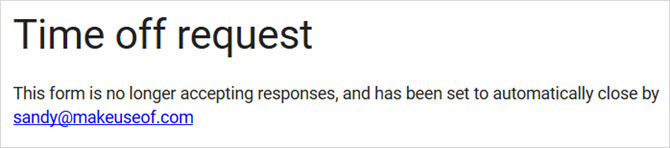
Evite que el formulario acepte respuestas después de un número específico.
Nunca debe recordar cerrar un formulario con FormLimiter. Este conveniente complemento le permite detener el envío de formularios en función de una fecha o número o respuestas recibidas. Puede usar esto si está recopilando datos para ofrecer una promoción como "la primera X para responde recibe un cupón ". O úselo si necesita la información para cumplir con una fecha límite para un producto distribuidor.
Instale el complemento y cree o abra su formulario. Luego, haga clic en el Complementos botón y seleccione FormLimiter. En la ventana emergente, seleccione Establecer límite Para empezar.
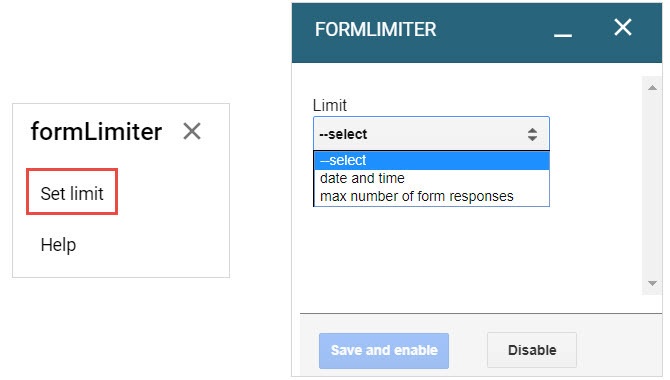
Luego puede optar por cerrar el formulario en una fecha y hora específicas o después de un cierto número de respuestas. También puede ajustar los mensajes que se muestran para ambas opciones en el formulario. Y para mayor comodidad, puede habilitarse una notificación por correo electrónico cuando se cierren los envíos.
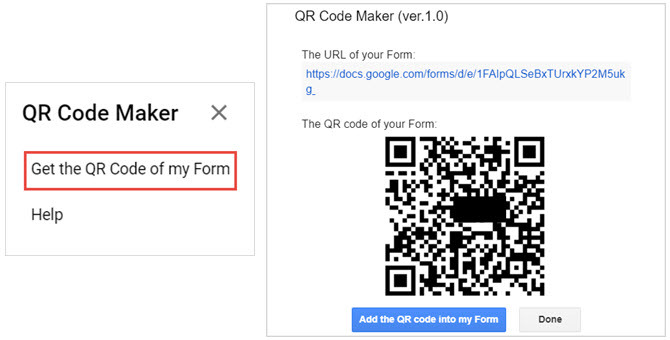
Genere un código QR para su formulario.
Otra herramienta súper útil para tus Formularios de Google es el QR Code Maker. Puede usar esto para ofrecer más flexibilidad a sus participantes. Simplemente agregue el código a su formulario o compártalo y otros pueden acceder a su formulario desde su dispositivo móvil con un simple escaneo.
Una vez que instale el complemento, la configuración es simple. Cree o abra su formulario, haga clic en el Complementos botón y seleccione Creador de códigos QR. En la siguiente ventana, selecciona Obtener el código QR de mi formulario. Su código QR se mostrará en una ventana emergente junto con la URL del formulario.
Luego puede hacer clic en el botón para agregar el código a su formulario. O, si planea distribuir su código y no lo desea en el formulario, copie la URL y presione Hecho para cerrar la ventana Tenga en cuenta que si lo agrega a su formulario, el código puede tardar un poco en mostrarse. También puede hacer clic en el botón de actualización del navegador en esa página para moverlo más rápido.
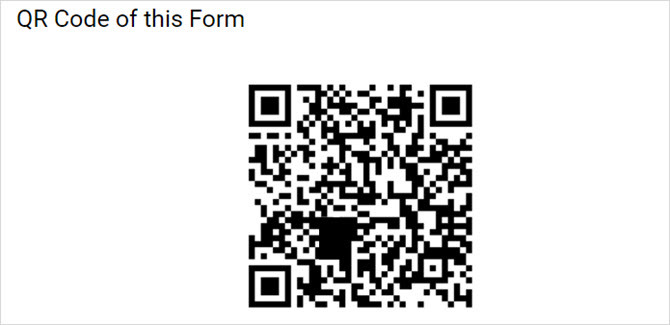
Otros complementos útiles para formularios de Google
Si bien todos los complementos de Formularios de Google anteriores se pueden utilizar para mejorar sus formas comerciales Cómo usar los formularios de Google para su negocioUn formulario es una manera fácil de automatizar una tarea repetitiva. Aquí le mostramos cómo puede usar los formularios de Google para rutinas laborales o comerciales comunes. Lee mas y facilita la creación, no te olvides del backend. Estas otras herramientas pueden proporcionar los detalles que necesita sobre o después del envío de formularios:
- Resumen avanzado - Este complemento le brinda gráficos coloridos y útiles de los datos que recopila su formulario. Para miradas rápidas o presentaciones de negocios, esta es una herramienta excelente.
- Director de datos - Este complemento completa los datos recopilados de su formulario en una hoja de cálculo, lo cual es excelente para el análisis.
- Notificaciónes de Correo Electrónico - Este complemento proporciona una manera fácil de recibir notificaciones por correo electrónico o móviles cuando se envía su formulario.
Consigue los bienes
Si está listo para usar uno o más de estos increíbles complementos, dirígete a Google Forms e iniciar sesión. Seleccione un formulario existente o cree uno nuevo. Luego, haga clic en el Más (icono de tres puntos) en el menú superior y seleccione Complementos.
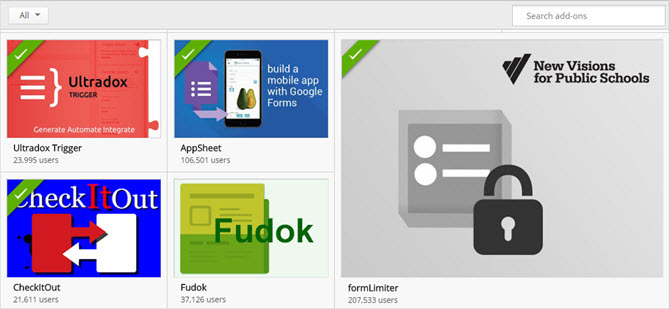
Puede buscar complementos por categoría, pero si sabe cuál desea, simplemente ingrese el nombre en el cuadro de búsqueda. Para agregarlo a su cuenta de Formularios de Google, haga clic en el azul Gratis botón y luego confirme su cuenta de Google. Cierre la ventana de la tienda y el complemento aparecerá en su Complementos lista.
Hacer formularios de Google más dinámicos
Ya sea que haya un complemento específico o más que creas que pueden beneficiar a tus Formularios de Google, pruébalo. Cada uno puede ahorrarle tiempo, reducir el riesgo de errores y eliminar el trabajo de mantener su formulario. Y con herramientas que eliminan respuestas, establecen límites de tiempo y utilizan un proceso de entrada y salida, también puede hacerlas más dinámicas.
Para profundizar, mira nuestros consejos avanzados de Formularios de Google 10 consejos y trucos avanzados de formularios de GoogleSi Google Forms aún no es su creador de formularios, estos consejos y trucos avanzados de Google Forms pueden cambiar de opinión. Lee mas .
Con su licenciatura en Tecnología de la Información, Sandy trabajó durante muchos años en la industria de TI como Gerente de Proyecto, Gerente de Departamento y Líder de PMO. Luego decidió seguir su sueño y ahora escribe sobre tecnología a tiempo completo.

